
Mündəricat:
- Təchizat
- Addım 1: Maska alın
- Addım 2: Neopikselləri (LED) yerləşdirin
- Addım 3: Neopikselləri birləşdirin
- Addım 4: FLORA lövhəsini yerləşdirin
- Addım 5: Neopixel Arrayını Flora Board -a bağlayın
- Addım 6: UltraSonic Sensoru qoşun
- Addım 7: Əlaqələrinizi yoxlayın (isteğe bağlı addım, amma çox tövsiyə olunur)
- Addım 8: Proqramı qurun
- Addım 9: Bu Layihənin Kodunu Yükləyin
- Addım 10: FLORA lövhəsini proqramlaşdırın
- Addım 11: Son toxunuşlar
- Müəllif John Day [email protected].
- Public 2024-01-30 07:44.
- Son dəyişdirildi 2025-01-23 12:54.


Maska tax, amma duyğularını gizlətmə!
Bu asan DIY maska, ultrasəs sensoru istifadə edərək qarşınızdakı insanın məsafəsini ölçür və buna uyğun olaraq maskadakı LED modelini ("duyğu") dəyişdirir.
- Kimsə səndən 6 fut uzaqda olsa, bir gülümsəmə göstərir: D
- Kimsə sosial uzaqlaşma eşiyindədirsə (6ft), bu bir təbəssüm göstərir:)
- Kimsə 6 metrlik təhlükəsiz sosial uzaqlaşma həddini aşdısa, düz bir üz göstərdi: |
- Kimsə 5 futdan daha yaxınlaşsa, sosial uzaqlaşmanı qırarsa, qaşqabağı görünür:(
- Biri 3ft-dən daha yaxınlaşırsa, əsəbiləşir, şoka düşmüş bir üzü göstərir: O
Təchizat
Elektronika
FLORA - Geyilə bilən elektron platforma - Arduino ilə uyğundur
14 FLORA RGB SMART NEOPIXEL
Ultra-Sonic Sensor
Əlaqələri yoxlamaq üçün Digital Multi-Meter (isteğe bağlı)
Montaj Seçimi-1 (Dikişsiz üsul)
Silikon Qapaqlı Telli Tel (hər hansı bir tel işləyəcək, elastikliyi üçün silikon teli sevirəm)
Lehimləmə dəmir və lehim (onlayn və ya bir hardware mağazasında əldə edilə bilər)
İsti yapışqan dəmir və isti yapışqan çubuqlar (onlayn və ya hər hansı bir sənətkarlıq mağazasında əldə edilə bilər)
Montaj Seçimi-2 (Dikiş üsulu)
PASLANMAZ ORTA İLKƏLİ İPLİK
Daimi keçirici olmayan iplik
Dikiş iynəsi
Şəffaf dırnaq boyası (isteğe bağlı, lakin tövsiyə olunur)
Güc seçimləri (aşağıdakı variantlardan biri işləyir):
Mikro USB kabeli (USB güc bankına qoşula bilər)
JST PH konnektoru olan batareya və ya batareya paketi
Addım 1: Maska alın
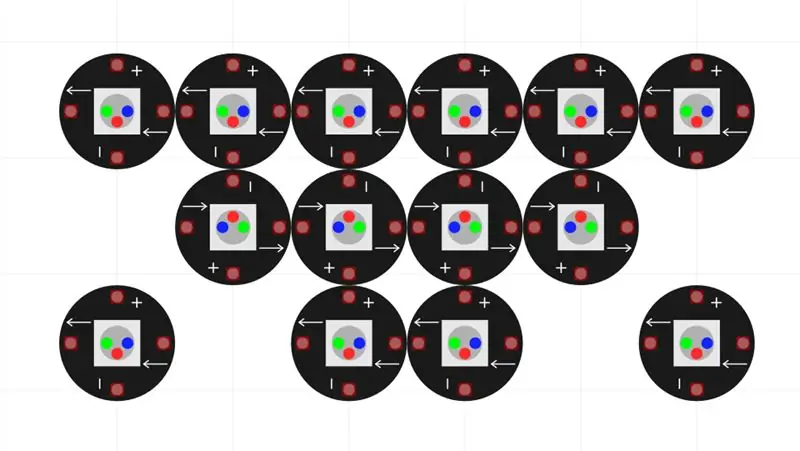
- Əlinizdə olan bir parça maska istifadə edin
- Və ya bir maska hazırlayın (köhnə bir köynəyi maskaya çevirmək üçün bu asan tikişsiz təlimatı izləyə bilərsiniz
Addım 2: Neopikselləri (LED) yerləşdirin

- Maskanı taxın və ağzınızın ümumi sahəsini işarələyin ki, neopiksel şəbəkəsi ağzınıza uyğun olsun. (maskanızın üst hissəsindən mərkəzə doğru təxminən 2 düym yaxşı bir qiymətdir)
- Şəkildə göstərildiyi kimi neopikselləri istiqamətləndirin. Artı işarəsi, eksi işarəsi və oxların ilk şəklə uyğun olduğundan əmin olun.
- İndi neopikselləri çevirin ki, LED tərəfi parça maskasına toxunsun və çılpaq PCB tərəfi sizə baxsın. İkinci şəkildə göstərildiyi kimi. Yenə işarələrin şəklə uyğun olduğundan əmin olun!
Addım 3: Neopikselləri birləşdirin
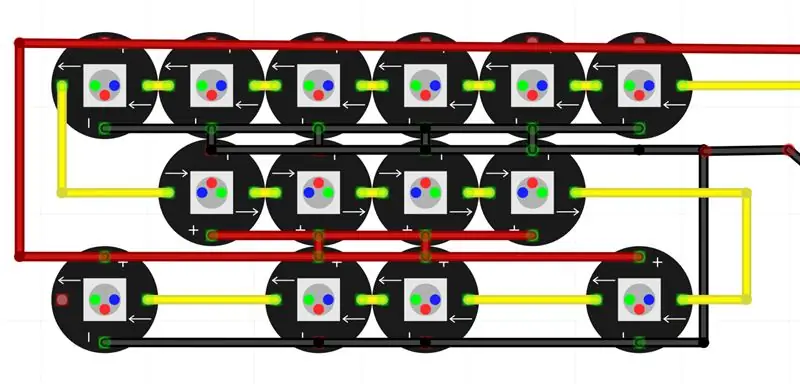

- Neopikselləri yerində sabitləyin. Ya neopiksellərin künclərinə isti yapışqan tətbiq edə bilərsiniz (yastıqların üzərinə isti yapışqan qoymayın). Ya da yerlərində möhkəmləndirmək üçün neopiksellərin künclərindəki müntəzəm keçirici olmayan iplərdən istifadə edin.
-
İndi neopiksellər bir ızgarada etibarlı olduğundan elektrik əlaqələrini şəkillərdə göstərildiyi kimi edin.
- Bağlantıları lehimləyirsinizsə, tellərə ehtiyac olmadan bitişik yastıqları artıq lehimlə bağlaya bilərsiniz. Bitişik olmayan yastıqları bağlamaq üçün hələ də bəzi telləri lehimləməlisiniz (Qeyd: İsti yapışqan lehim edərkən əriyir və neopiksellər öz mövqelərindən çıxa bilər. Bunu unutmayın və hərəkət etməzdən əvvəl yapışqanın soyumasına icazə verin. növbəti neopikseli lehimləmək üçün)
- Neopikselləri tikirsinizsə, keçirici iplə necə tikəcəyinizə dair məlumat üçün istifadə edin.
Addım 4: FLORA lövhəsini yerləşdirin
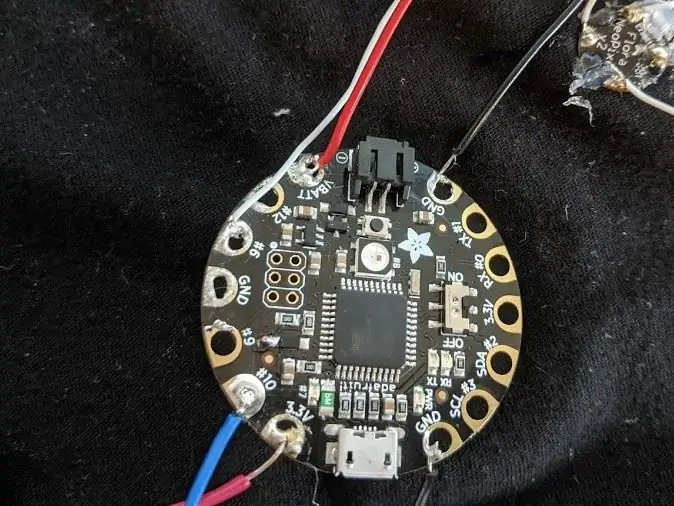
Şəkildə göstərildiyi kimi FLORA lövhəsini neopiksel aralığına yaxın yerləşdirin. Lövhəni yerində isti yapışdıra bilərsiniz və ya lövhəni yerinə qoymaq üçün normal keçirici olmayan ipdən istifadə edə bilərsiniz (tikiş üçün 7 və 9 saylı yastıqlardan istifadə edin)
Addım 5: Neopixel Arrayını Flora Board -a bağlayın
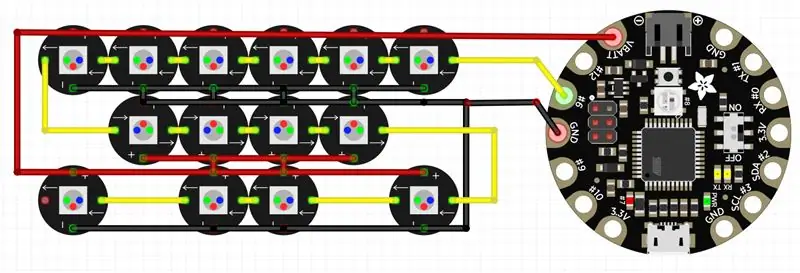

Bağlantıları şəkildə göstərildiyi kimi edin. Flora lövhəsindəki 6 nömrəli yastığın ilk neopikseldə DATA_IN yastığına (içəri baxan ox) bağlı olduğundan əmin olun
(Qeyd: Dikiş edirsinizsə, tellərin/əlaqələrin kəsişmədiyinə və qısa qapanmaya səbəb olmadığından əmin olun)
Addım 6: UltraSonic Sensoru qoşun

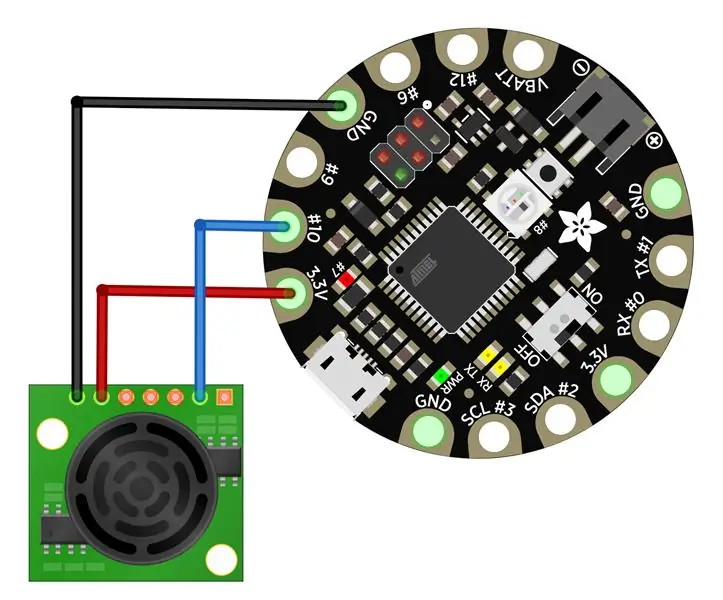
Ultra sonik sensoru maskanın ön tərəfinə yerləşdirin (üzünüzə toxunmayan tərəf). Maskanın altına, ortasına qoyun. Yerinə bərkidin (isti yapışqan və ya normal keçirici olmayan iplə)
Flora lövhəsinə tellərdə və ya keçirici iplərdən istifadə edərək şəkildə göstərildiyi kimi bağlantılar qurun
Addım 7: Əlaqələrinizi yoxlayın (isteğe bağlı addım, amma çox tövsiyə olunur)
- Bütün əlaqələrinizin düzgün və etibarlı olduğundan əmin olun.
- Rəqəmsal Multimetrdən istifadə edərək əlaqələrinizin davamlılığını yoxlayın (DMM -nin kadrını səs dalğasına bənzəyən yerə çevirin). Dövrə qoşulması lazım olan bütün nöqtələrin həqiqətən bağlı olduğunu və bağlanması nəzərdə tutulmayan hər hansı bir əlaqə arasında (xüsusən VBATT, GND və 3.3V yastiqciqlar) heç bir şort olmadığını yoxlayın.
Addım 8: Proqramı qurun
- Arduino IDE -ni buradan yükləyin
-
Neopixel Kitabxanasını buradan yükləyin
- Yükləndikdən sonra ZIP faylını açın
- Qovluğu (.cpp və.h faylları olan) Adafruit_NeoPixel adlandırın və digər Arduino kitabxanalarınızın yanında, adətən (ev qovluğunda)/Sənədlər/Arduino/Kitabxanalar qovluğunda yerləşdirin.
- Alternativ olaraq kitabxananı IDE vasitəsi ilə Sketch menyusundan,> Kitabxanaya daxil et> Kitabxanaları İdarə et … Mətn daxiletmə qutusuna "NeoPixel" yazın. "Adafruit NeoPixel by Adafruit" tapın və Quraşdır düyməsinin yanındakı açılan menyunu tıklayaraq ən son versiyanı seçin. Sonra Quraşdır düyməsini basın. Quraşdırıldıqdan sonra "bağla" düyməsini vura bilərsiniz.
Addım 9: Bu Layihənin Kodunu Yükləyin
Bu kodu yükləyin
Addım 10: FLORA lövhəsini proqramlaşdırın
- FLORA lövhəsini USB-A-mikro-USB kabelindən istifadə edərək kompüterinizə qoşun
- Alətlər menyusundakı "Board" altından "Adafruit Flora" nı seçin.
- Lövhənin kompüterinizin cihaz menecerində bağlı olduğu COM portunu yoxlayın
- Alətlər menyusundan eyni COM portunun seçildiyinə əmin olun
- İndi IDE -də Yüklə düyməsini basın və aparatın işlədiyini yoxlayın
Addım 11: Son toxunuşlar
-
Quruluşunuzu necə gücləndirmək istədiyinizə qərar verin.
USB güc bankı olan bir USB kabeli və ya JST PH konnektoru olan bir batareyadan istifadə edə bilərsiniz (Hər ikisini bir anda bağlamayın!)
- Batareya istifadə edirsinizsə, əlavə parça ilə maskanın üzərinə isti yapışqan ilə tikə və ya batareyanız üçün kiçik bir cib/tutacaq düzəldə bilərsiniz.
- Üzünüzə toxunmaması üçün bütün elektronikaları əlavə parça ilə örtün. (sizi təəccübləndirməyəcək, amma bir az çətin ola bilər) Alternativ olaraq hər zaman bu maskanın altına başqa bir maska taxa bilərsiniz.
Tövsiyə:
Sosial Məsafə Dedektoru necə hazırlanır: 15 addım

Sosial Məsafə Dedektoru Necə Hazırlanır: 2020 -ci il başa çatanda, 2020 -ci ilə aid olan bir dərs ilə vidalaşmağın gözəl olacağını düşündüm. Sizə Sosial Məsafə Dedektoru verirəm. Bu cihazla texnologiya ilə sosial məsafə saxlaya və narahatlıqları geridə buraxa biləcəksiniz. T
Sosial Distancing Halloween Candy Robotu: 7 addım (şəkillərlə)

Sosial Distancing Halloween Candy Robotu: Bu il Halloween hiyləgərləri ilə ünsiyyət qurmağın əyləncəli yeni bir yolu axtarırsınızsa və bu layihənin gətirdiyi problemə hazırsınızsa, dərhal tullanın və özünüzü qurun! Bu sosial uzaqlaşdırıcı robot bir hiylə və ya rəftar edərkən 'görəcək
Arduino Nano istifadə edərək Sosial Məsafə Alarmı: 4 addım

Arduino Nano'dan Sosial Məsafə Alarmı: Salam bu oxuculara, bir neçə sadə addımda arduino nanodan istifadə edərək sosial uzaqlaşdırıcı xatırlatma və həyəcan siqnalı verməyi göstərəcəyəm Daha çox möhtəşəm layihələr üçün letsmakeprojects.com saytına daxil olun
PIR ilə Arduino Sosial Distancing Cihazı Necə Hazırlanır: 4 Addım

PIR ilə Arduino Sosial Distancing Cihazı Necə Hazırlanır: 1
ASS Cihazı (Anti-Sosial Sosial Cihaz): 7 addım

ASS Cihazı (Anti-Sosial Sosial Cihaz): Deyək ki, insanların ətrafında olmağı sevən, lakin yaxınlaşmalarını sevməyən bir insansınız. Həm də xalqın sevinclisən və insanlara yox deməkdə çətinlik çəkirsən. Buna görə geri çəkilmələrini onlara necə söyləyəcəyinizi bilmirsiniz. Yaxşı, daxil olun - ASS Cihazı! Y
